Loft (Формование) булевых объектов
Английская Булавка, использование Deformations (Деформаций)
- Для создания модели булавки необходимо загрузить с сайта издательства файл Pin.MAX из каталога \Scenes. В видовых экранах отобразится готовая английская булавка и набор форм, использованный для ее создания (рис. 5.31).
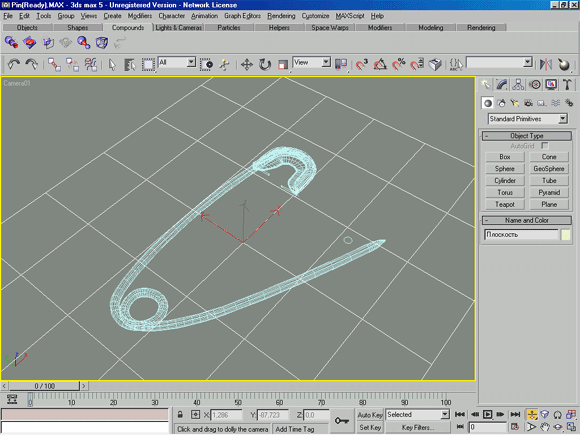
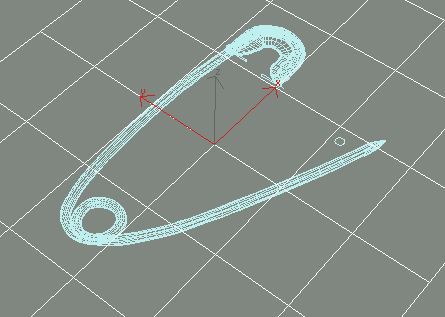
Рис. 5.31. Модель Английской Булавки - Скройте все объекты за исключением "Путь@Булавка", а сам объект "заморозьте", используя команду Freeze By Name (Заморозить по Имени) из панели Display (Вид). Выбрав команду Line (Линия) из списка объектов Shapes (Формы) панели Create (Создать), выполните отрисовку Пути будущей булавки в видовом окне Top (Вид Сверху). Используйте для создания сегментов большей и меньшей кривизны режим перетаскивания вершин, описанный при рассмотрении создания и редактирования сплайнов типа Line (Линия).
- Для окончательной доводки контура перейдите в панель Modify (Редактировать) и, выбирая требуемый подобъектный уровень, постарайтесь повторить форму "замороженного объекта". Назовите новую форму "Путь@Булавка-Проба".
- Далее создайте форму для Сечения булавки, применив команду Circle (Окружность) из списка объектов Shapes (Формы) панели Create (Создать), и назовите новый объект "Сечение@Булавка-Проба".
- Теперь необходимо выбрать первый созданный вами сплайн и перейти к пункту Compound Objects (Составные Объекты) для выбора операции Loft (Формования). После нажатия соответствующей кнопки в раскрывшемся свитке Creation Method (Способ Создания) выберите кнопку Get Shape (Указать Форму Сечения) и выполните левый щелчок на втором сплайне. В результате возникнет новый объект, повторяющий форму сплайна Пути с толщиной, равной размеру Сечения (рис. 5.32).
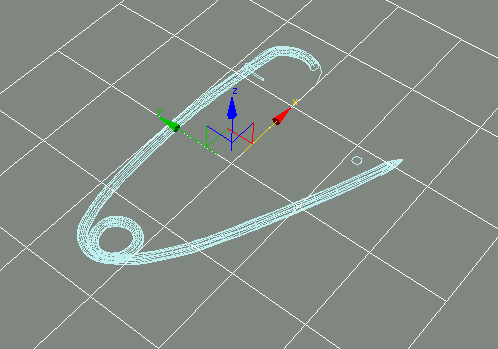
Рис. 5.32. Создание Loft-объекта
